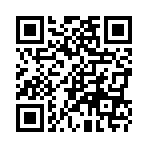2008年09月22日
007)日本語パッチ
(1)日本語化パッチをダウンロードできるサイトにアクセス
今回は「JBDPのblender.mo」 http://f11.aaa.livedoor.jp/~hige/index.php?%5B%5Bblender.mo%5D%5Dにアクセスす
る。ページを開いたら画面上にある「240a20051222blender-ja.zip」のファイルをクリックする。

(2)ファイルのダウンロード
ファイルのダイアログボックスが表示されるので、「保存(S)」ボタンをクリックする。
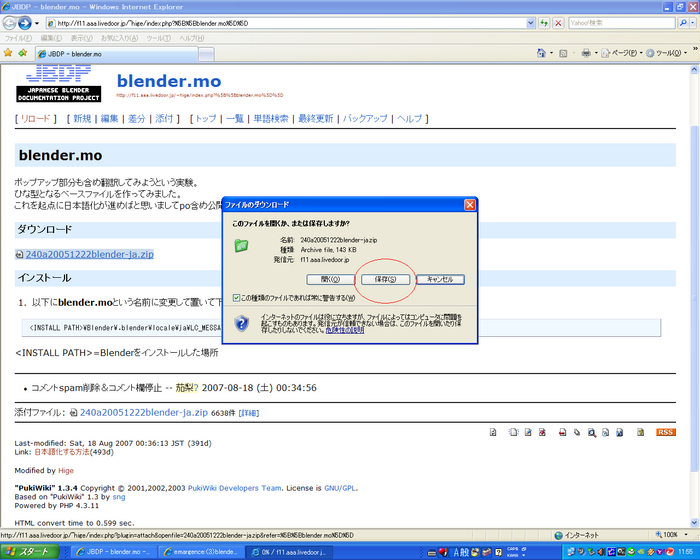
(3)名前を付けて保存
「240a20051222blender-ja.zip」の名前と保存先を指定する。特にファイル名を変更する必要はないのでここではデスクトップを
選び、名前はそのままで「保存(S)」ボタンをクリックする。

(4)ダウンロード開始
ファイルのダウンロードが開始される、進捗状況は回線にもよるがほとんどでない。
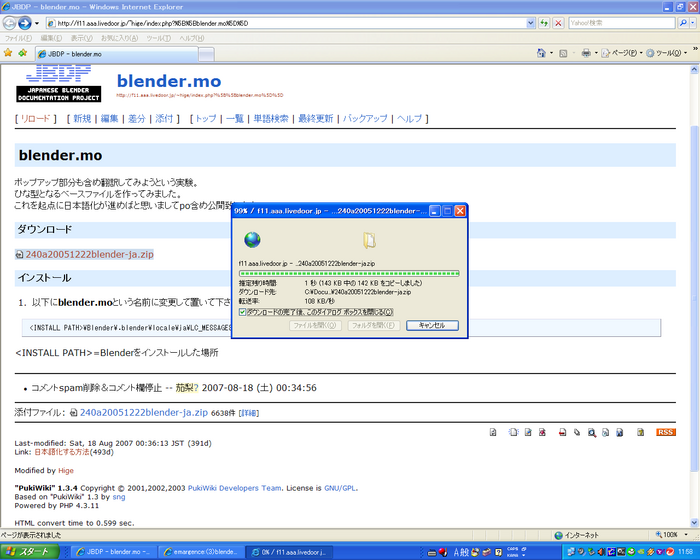
(5)ダウンロード完了
ダウンロードが完了してデスクトップ上に(保存場所に指定した場所に) 「240a20051222blender-ja.zip」ファイル(アイコン)が
作成される。 (ファイルネームはそのときによって違う)
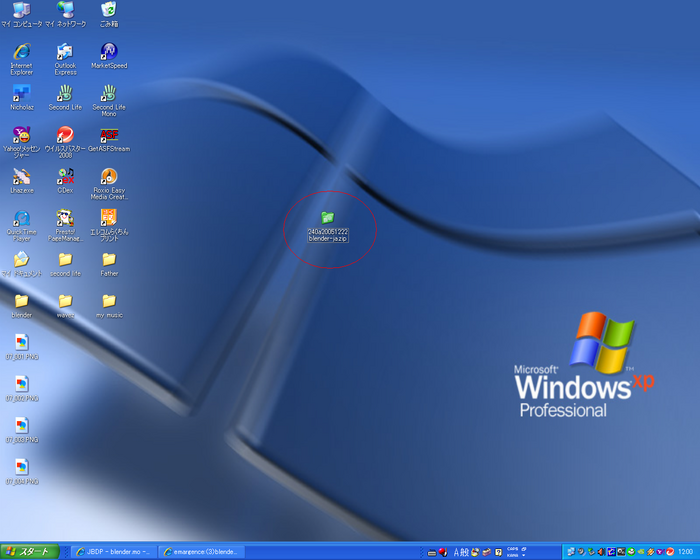
(6)「.zip」ファイルを解凍する
「240a20051222blender-ja.zip」ファイル(アイコン)を右クリックして「このフォルダに解凍(H)をクリックする。
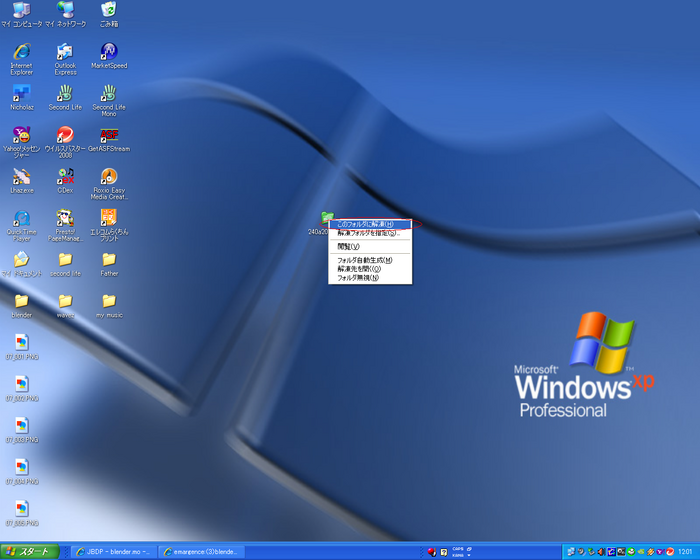
(7)解凍したフォルダを開く
「240a20051222blender-ja」フォルダを開く。

(8)ダウンロードファイルのファイル名を変える
「240a20051222blender-ja」フォルダにある「240a20051222blender.mo」のファイル名を「blender.mo」に変更する。
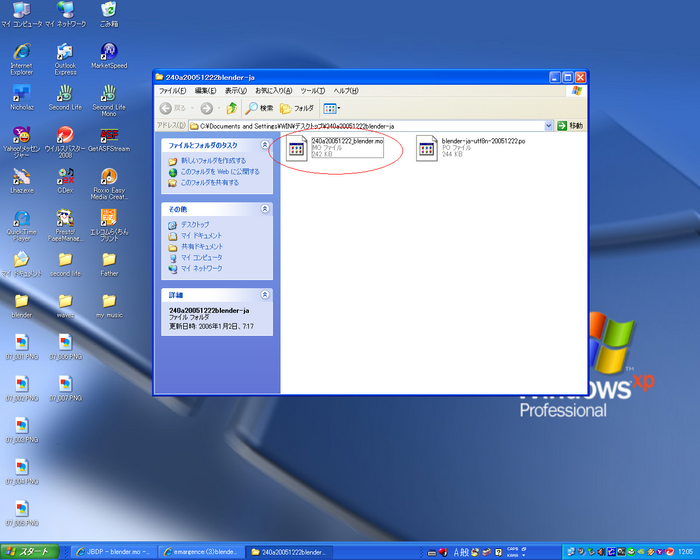
(9)現在使われてるファイル名を変更する
blenderをセットアップしたフォルダから「blender.mo」ファイルを探してファイルネームを「blender.bak」に変更
C:\Program Files\Blender Foundation\Blender\.blender\locale\ja\LC_MESSAGES 「windows XP」でデフォルトだとここ
にあると思います。
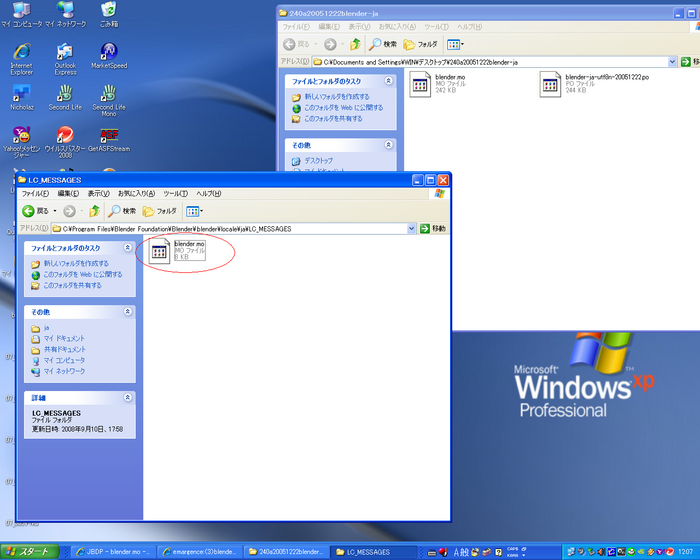
(10)ダウンロードして名前を変えた「blender.mo」ファイルを移動します
デスクトップにある「blender.mo」ファイルを「C:\Program Files\Blender
Foundation\Blender\.blender\locale\ja\LC_MESSAGES」フォルダへ移動する。
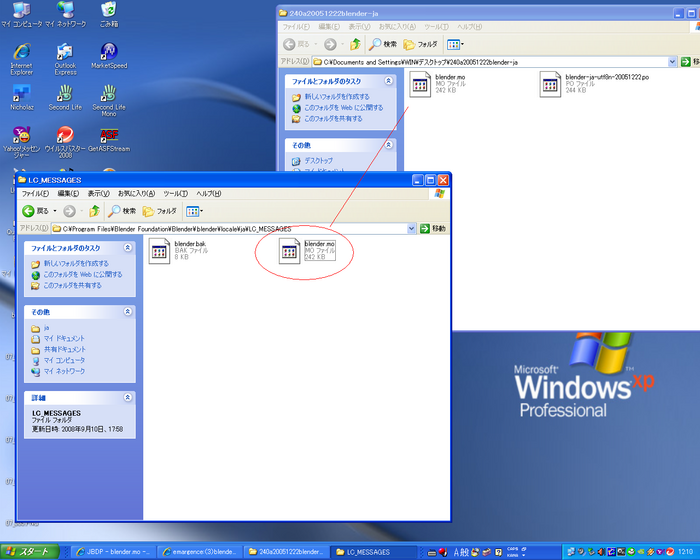
(11)日本語化の状態をチェック
移動が完了したら開いてるフォルダを閉じてデスクトップ上の「240a20051222blender-ja.zip」と「240a20051222blender-ja」フ
ォルダを削除する、以上でblenderの日本語化は終了です。画面右側が「blender.mo」ファイル導入前、左が導入後になりま
す。

今回は「JBDPのblender.mo」 http://f11.aaa.livedoor.jp/~hige/index.php?%5B%5Bblender.mo%5D%5Dにアクセスす
る。ページを開いたら画面上にある「240a20051222blender-ja.zip」のファイルをクリックする。
(2)ファイルのダウンロード
ファイルのダイアログボックスが表示されるので、「保存(S)」ボタンをクリックする。
(3)名前を付けて保存
「240a20051222blender-ja.zip」の名前と保存先を指定する。特にファイル名を変更する必要はないのでここではデスクトップを
選び、名前はそのままで「保存(S)」ボタンをクリックする。
(4)ダウンロード開始
ファイルのダウンロードが開始される、進捗状況は回線にもよるがほとんどでない。
(5)ダウンロード完了
ダウンロードが完了してデスクトップ上に(保存場所に指定した場所に) 「240a20051222blender-ja.zip」ファイル(アイコン)が
作成される。 (ファイルネームはそのときによって違う)
(6)「.zip」ファイルを解凍する
「240a20051222blender-ja.zip」ファイル(アイコン)を右クリックして「このフォルダに解凍(H)をクリックする。
(7)解凍したフォルダを開く
「240a20051222blender-ja」フォルダを開く。
(8)ダウンロードファイルのファイル名を変える
「240a20051222blender-ja」フォルダにある「240a20051222blender.mo」のファイル名を「blender.mo」に変更する。
(9)現在使われてるファイル名を変更する
blenderをセットアップしたフォルダから「blender.mo」ファイルを探してファイルネームを「blender.bak」に変更
C:\Program Files\Blender Foundation\Blender\.blender\locale\ja\LC_MESSAGES 「windows XP」でデフォルトだとここ
にあると思います。
(10)ダウンロードして名前を変えた「blender.mo」ファイルを移動します
デスクトップにある「blender.mo」ファイルを「C:\Program Files\Blender
Foundation\Blender\.blender\locale\ja\LC_MESSAGES」フォルダへ移動する。
(11)日本語化の状態をチェック
移動が完了したら開いてるフォルダを閉じてデスクトップ上の「240a20051222blender-ja.zip」と「240a20051222blender-ja」フ
ォルダを削除する、以上でblenderの日本語化は終了です。画面右側が「blender.mo」ファイル導入前、左が導入後になりま
す。
Posted by Starkidd at 00:26│Comments(1)
│(003)blenderの設定
この記事へのコメント
「240a20051222blender-ja」フォルダを開く。
Posted by imitation jewelry at 2011年01月19日 15:52